ChatGPTのプラグイン「SingleStore」を使えば、データベース操作が可能になります。この記事ではその使い方を詳しく解説します。
この記事では、ChatGPTのプラグイン「SingleStore」の使い方について詳しく解説します。SingleStoreは、データベース操作を可能にするプラグインで、MySQLやMongoDBといったデータベースとの接続、クエリの実行、データの取得などが可能です。また、Jupyter Notebookの作成も可能で、データ分析やレポート作成にも活用できます。
SingleStoreができること
データベースとの接続
SingleStoreは、MySQLやMongoDBといったデータベースとの接続を可能にします。接続設定を行うことで、ChatGPTから直接データベースにアクセスし、操作を行うことができます。
クエリの実行
データベースに接続した後は、SQLクエリやMongoDBのaggregateクエリを実行することができます。これにより、データの取得や更新、削除など、データベース操作を自由に行うことができます。
データの取得
クエリを実行することで、データベースからデータを取得することができます。取得したデータは、ChatGPTから直接参照することができます。
Jupyter Notebookの作成
SingleStoreは、Jupyter Notebookの作成もサポートしています。取得したデータを元に、分析やレポート作成を行うことができます。
SingleStoreの使用方法
- まずはSingleStoreプラグインをChatGPTにインストールします。
- 次に、使用するデータベース(MySQLやMongoDB)との接続設定を行います。接続設定は、SingleStoreが提供する専用の設定ページから行うことができます。
- 接続設定が完了したら、ChatGPTからSQLクエリやMongoDBのaggregateクエリを実行します。クエリの実行は、SingleStoreの専用の命令を使用して行います。
- クエリを実行すると、データベースからデータが取得されます。取得したデータは、ChatGPTから直接参照することができます。
- 最後に、取得したデータを元にJupyter Notebookを作成します。Notebookの作成は、SingleStoreの専用の命令を使用して行います。
SingleStoreの使用例
例えば、MySQLデータベースに接続し、特定のテーブルからデータを取得する場合、以下のような操作を行います。
- SingleStoreの「db_connect_mysql」命令を使用して、MySQLデータベースに接続します。
- 接続が完了したら、「sql_query」命令を使用して、データを取得するSQLクエリを実行します。
- SQLクエリの実行結果が返されるので、これをChatGPTから参照します。
また、取得したデータを元にJupyter Notebookを作成する場合、以下のような操作を行います。
- 「notebook_create」命令を使用して、新しいJupyter Notebookを作成します。
- Notebookの内容には、取得したデータを元にした分析結果やレポートを記述します。
SingleStoreはこんな人におすすめ
SingleStoreは、以下のような人に特におすすめです。
- データベース操作をChatGPTから行いたい人
- SQLクエリやMongoDBのaggregateクエリを簡単に実行したい人
- データベースから取得したデータを元に、分析やレポートを作成したい人
まとめ
ChatGPTのプラグイン「SingleStore」は、データベース操作を可能にする強力なツールです。データベースとの接続、クエリの実行、データの取得、そしてJupyter Notebookの作成と、データ操作に関する一連の流れをChatGPTから行うことができます。これにより、データベース操作がより簡単に、そして効率的に行えます。
SingleStoreの実際の使用例
以下に、SingleStoreを使用してMySQLデータベースからデータを取得し、そのデータを元にJupyter Notebookを作成する具体的な例を示します。
- まず、「db_connect_mysql」命令を使用してMySQLデータベースに接続します。
- 次に、「sql_query」命令を使用して、データを取得するSQLクエリを実行します。例えば、「SELECT * FROM users」のようなクエリを実行すると、usersテーブルの全てのデータを取得できます。
- SQLクエリの実行結果が返されるので、これをChatGPTから参照します。
- 最後に、「notebook_create」命令を使用して、新しいJupyter Notebookを作成します。Notebookの内容には、取得したデータを元にした分析結果やレポートを記述します。
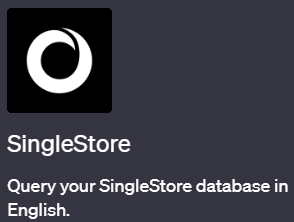
で仮想通貨市場を制覇する方法-120x68.png)
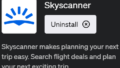
コメント